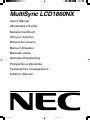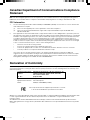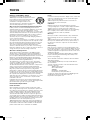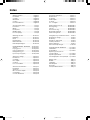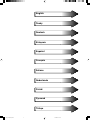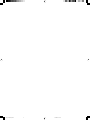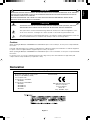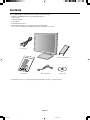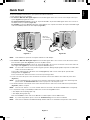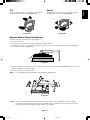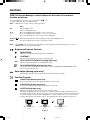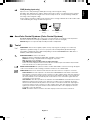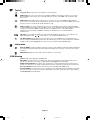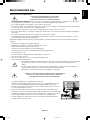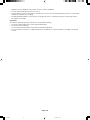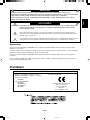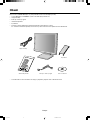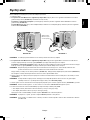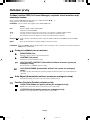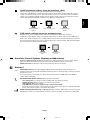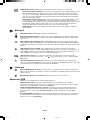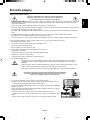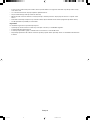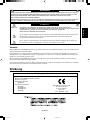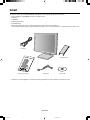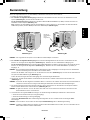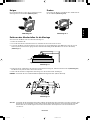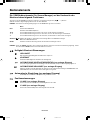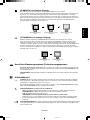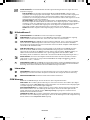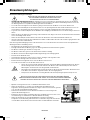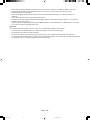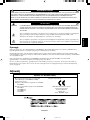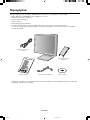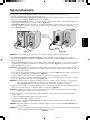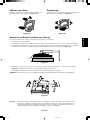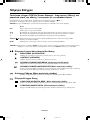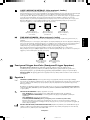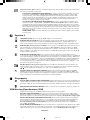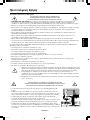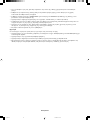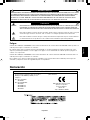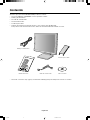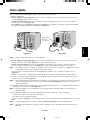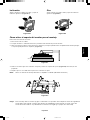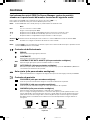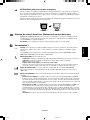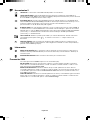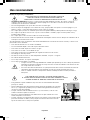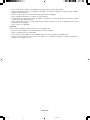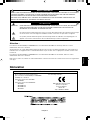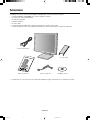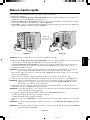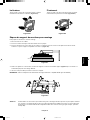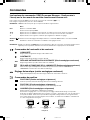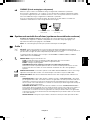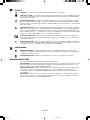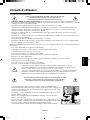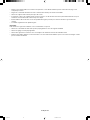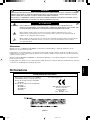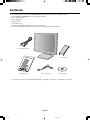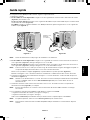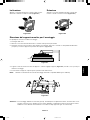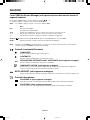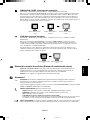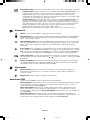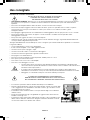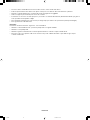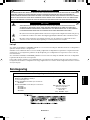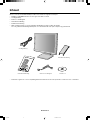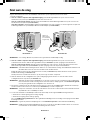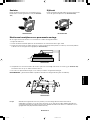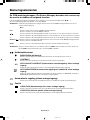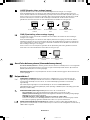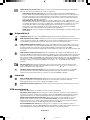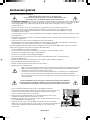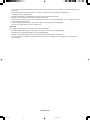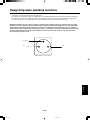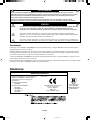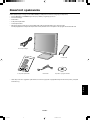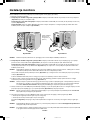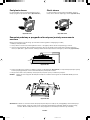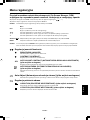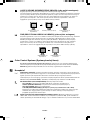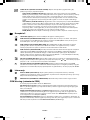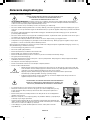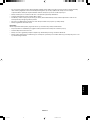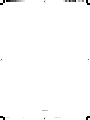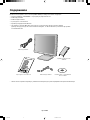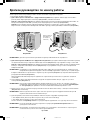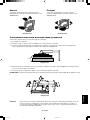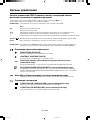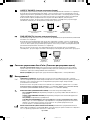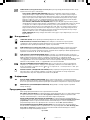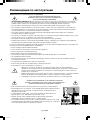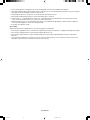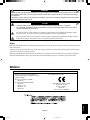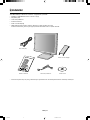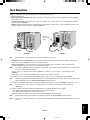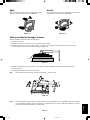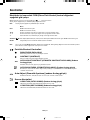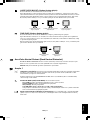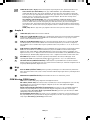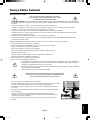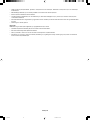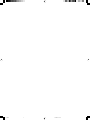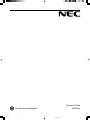Strona się ładuje...
Strona się ładuje...
Strona się ładuje...
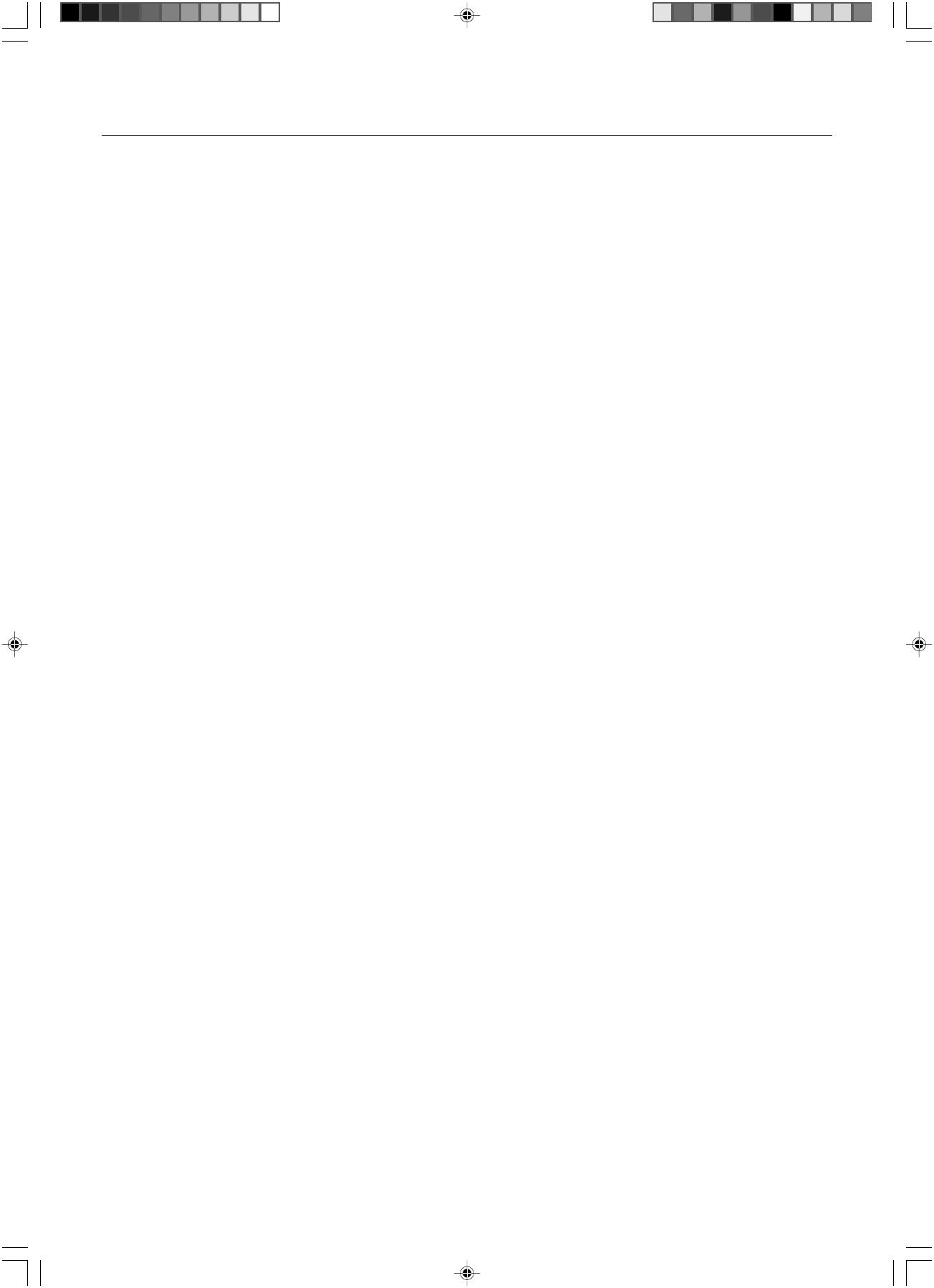
Index
Warning, Caution ............................... English-1
Declaration ......................................... English-1
Contents............................................. English-2
Quick Start ......................................... English-3
Controls .............................................. English-6
Recommended use ............................ English-9
Varování, Upozornûní........................... âesky-1
Prohlá‰ení ............................................ âesky-1
Obsah .................................................. âesky-2
Rychl˘ start .......................................... âesky-3
Ovládací prvky ..................................... âesky-6
Provozní pokyny................................... âesky-9
Warnung, Vorsicht ............................. Deutsch-1
Erklärung........................................... Deutsch-1
Inhalt ................................................. Deutsch-2
Kurzanleitung .................................... Deutsch-3
Bedienelemente ................................ Deutsch-6
Einsatzempfehlungen........................ Deutsch-9
ΠΡΕΙ∆ΠΙΗΣΗ, ΠΡΣΗ ..... Ελληνικά-1
∆ήλωση ......................................... Ελληνικά-1
Περιεµενα ................................. Ελληνικά-2
Γρήγρη Εκκίνηση ....................... Ελληνικά-3
Πλήκτρα Ελέγυ ........................ Ελληνικά-6
Πρτεινµενη ρήση .................. Ελληνικά-9
Advertencia, Peligro .......................... Español-1
Declaración ....................................... Español-1
Contenido.......................................... Español-2
Inicio rápido....................................... Español-3
Controles........................................... Español-6
Uso recomendado............................. Español-9
Avertissement, Attention .................. Français-1
Déclaration ....................................... Français-1
Sommaire......................................... Français-2
Mise en marche rapide .................... Français-3
Commandes..................................... Français-6
Conseils d’utilisation ........................ Français-9
Avvertenza, Attenzione ...................... Italiano-1
Dichiarazione ..................................... Italiano-1
Contenuto .......................................... Italiano-2
Guida rapida ...................................... Italiano-3
Controlli .............................................. Italiano-6
Uso consigliato................................... Italiano-9
Waarschuwing, Let op!................ Nederlands-1
Kennisgeving ............................... Nederlands-1
Inhoud ......................................... Nederlands-2
Snel aan de slag ......................... Nederlands-3
Besturingselementen .................. Nederlands-6
Aanbevolen gebruik .................... Nederlands-9
Uwagi dotyczàce zasilania monitora .... Polski-1
Ostrze˝enie, Uwaga ............................. Polski-2
Deklaracja ............................................ Polski-2
ZawartoÊç opakowania ........................ Polski-3
Instalacja monitora ............................... Polski-4
Menu regulacyjne ................................. Polski-7
Zalecenia eksploatacyjne ................... Polski-10
Предупреждение, Внимание ......... Русский-1
Заявление ....................................... Русский-1
Содержимое ................................... Русский-2
Краткое руководство по
началу работы ................................ Русский-3
Органы управления........................ Русский-6
Рекомендации по эксплуатации.... Русский-9
D∂kkat, Uyari ....................................... Türkçe-1
Bildirim ................................................ Türkçe-1
∑çindekiler ............................................ Türkçe-2
H∂zl∂ Baµlama ...................................... Türkçe-3
Kontroller ............................................. Türkçe-6
Tavsiye Edilen Kullan∂m ...................... Türkçe-9
00Cover_all.p65 22/08/2002, 9:404

English
âesky
Deutsch
Ελληνικά
Español
Français
Italiano
Nederlands
Polski
Русский
Türkçe
01b_XChapterOpener 22/08/2002, 9:401
Strona się ładuje...
Strona się ładuje...
Strona się ładuje...
Strona się ładuje...
Strona się ładuje...
Strona się ładuje...
Strona się ładuje...
Strona się ładuje...
Strona się ładuje...
Strona się ładuje...
Strona się ładuje...
Strona się ładuje...
Strona się ładuje...
Strona się ładuje...
Strona się ładuje...
Strona się ładuje...
Strona się ładuje...
Strona się ładuje...
Strona się ładuje...
Strona się ładuje...
Strona się ładuje...
Strona się ładuje...
Strona się ładuje...
Strona się ładuje...
Strona się ładuje...
Strona się ładuje...
Strona się ładuje...
Strona się ładuje...
Strona się ładuje...
Strona się ładuje...
Strona się ładuje...
Strona się ładuje...
Strona się ładuje...
Strona się ładuje...
Strona się ładuje...
Strona się ładuje...
Strona się ładuje...
Strona się ładuje...
Strona się ładuje...
Strona się ładuje...
Strona się ładuje...
Strona się ładuje...
Strona się ładuje...
Strona się ładuje...
Strona się ładuje...
Strona się ładuje...
Strona się ładuje...
Strona się ładuje...
Strona się ładuje...
Strona się ładuje...
Strona się ładuje...
Strona się ładuje...
Strona się ładuje...
Strona się ładuje...
Strona się ładuje...
Strona się ładuje...
Strona się ładuje...
Strona się ładuje...
Strona się ładuje...
Strona się ładuje...
Strona się ładuje...
Strona się ładuje...
Strona się ładuje...
Strona się ładuje...
Strona się ładuje...
Strona się ładuje...
Strona się ładuje...
Strona się ładuje...
Strona się ładuje...
Strona się ładuje...
Strona się ładuje...
Strona się ładuje...
Strona się ładuje...
Strona się ładuje...
Strona się ładuje...
Strona się ładuje...
Strona się ładuje...
Strona się ładuje...
Strona się ładuje...
Strona się ładuje...
Strona się ładuje...

Polski-1
Polski
Uwagi dotyczàce zasilania monitora
• Od∏àczenie urzàdzenia od sieci zasilania nast´puje po wyciàgni´ciu wtyczki sznura sieciowego z gniazda, które powinno byç
usytuowane wpobli˝u urzàdzenia i byç ∏atwo dost´pne.
• Dla wype∏nienia warunków przepisów IEC 60950 (tzn. równie˝ PN-93/T-42107) w zakresie bezpieczeƒstwa u˝ytkownika
zobowiàzuje si´ instalatora urzàdzenia do wyposa˝enia instalacji elektrycznej budynku (pomieszczenia), gdzie b´dzie
pracowaç,rezerwowà ochron´ przed zwarciami w przewodzie fazowym za pomocà bezpiecznika 10A.
UWAGA: Urzàdzenie musi byç zasilane z gniazda z przy∏àczonym obwodem ochronnym (gniazdo z bolcem). Przed
w∏o˝eniem wtyczki do gniazda nale˝y sprawdziç miejsce przy∏àczenia przewodów fazowego izerowego w gnieêdzie.
Je˝eli lokalizacja przewodów nie jest zgodna zrysunkiem, to dla bezpieczeƒstwa u˝ytkowania musi byç dokonana
odpowiednia zmiana. Przeprowadzenie powy˝szych czynnoÊci nale˝y zleciç specjaliÊcie elektrykowi. Wspó∏pracujàce
ze sobà urzàdzenia komputerowe (komputer, drukarka, monitor itp.) muszà byç zasilane ztego samego êród∏a z
zachowaniem powy˝szych zasad.
zero (bolec)
zero
faza
Widok gniazda od strony wtyczki
09_Polish 22/08/2002, 9:411

Polski-2
Ostrze˝enie:
Pod∏àczajàc monitor MultiSync LCD1860NX w Europie do pràdu zmiennego o napi´ciu 220-240 V, nale˝y wykorzystaç kabel
zasilajàcy dostarczony wraz z monitorem.
W Wielkiej Brytanii do zasilania monitora nale˝y stosowaç przewód zgodny ze standardem brytyjskim z zaprasowanà wtyczkà
zawierajàcà czarny bezpiecznik (5 A), którego parametry zosta∏y dobrane do pracy z tym sprz´tem. Je˝eli przewód zasilajàcy
nie zosta∏ dostarczony razem z monitorem, nale˝y skontaktowaç si´ z dostawcà.
Je˝eli monitor MultiSync LCD1860NX ma byç zasilany w Australii pràdem zmiennym o napi´ciu 220-240 V, to nale˝y stosowaç
kabel zasilajàcy dostarczony razem z monitorem.
We wszystkich pozosta∏ych przypadkach nale˝y stosowaç przewód zasilajàcy odpowiedni do parametrów sieci zasilajàcej pràdu
zmiennego oraz zgodny ze standardami bezpieczeƒstwa danego kraju.
Deklaracja
W CELU UNIKNI¢CIA NIEBEZPIECZE¡STWA PO˚ARU LUB PORA˚ENIA PRÑDEM NIE NALE˚Y WYSTAWIAå
MONITORA NA DESZCZ LUB NA DZIA¸ANIE WILGOCI. NALE˚Y TAK˚E SPRAWDZIå, CZY BOLCE WTYCZKI KABLA
ZASILAJÑCEGO SÑ PRAWID¸OWO W¸O˚ONE DO GNIAZDA ZASILAJÑCEGO LUB GNIAZDA PRZED¸U˚ACZA.
WTYCZKI NIE NALE˚Y WK¸ADAå DO GNIAZDA NA SI¸¢.
NIE NALE˚Y OTWIERAå OBUDOWY, PONIEWA˚ WEWNÑTRZ ZNAJDUJÑ SI¢ ELEMENTY POD WYSOKIM
NAPI¢CIEM. WSZELKIE PRACE SERWISOWE MO˚E WYKONYWAå JEDYNIE WYKWALIFIKOWANY PERSONEL.
OSTRZE˚ENIE
UWAGA: ZDJ¢CIE OBUDOWY GROZI PORA˚ENIEM PRÑDEM ELEKTRYCZNYM. WEWNÑTRZ MONITORA NIE
MA ˚ADNYCH ELEMENTÓW, KTÓRE U˚YTKOWNIK MÓG¸BY SAMODZIELNIE NAPRAWIAå.
WSZELKIE PRACE SERWISOWE MO˚E WYKONYWAå JEDYNIE WYKWALIFIKOWANY PERSONEL.
Ten symbol ostrzega u˝ytkownika, ˝e nieizolowane elementy wewnàtrz znajdujà si´ pod tak du˝ym
napi´ciem, ˝e mo˝e ono spowodowaç pora˝enie pràdem elektrycznym. Jakikolwiek bezpoÊredni kontakt z
dowolnym elementem wewnàtrz obudowy jest niebezpieczny.
Ten symbol ostrzega u˘ytkownika, ˝e istotne informacje dotyczàce pracy i obs∏ugi monitora znajdujà si˝ w
za∏àczonej literaturze. W zwiàzku z tym nale˝y si´ szczegó∏owo z nimi zapoznaç w celu unikni´cia problemów.
Znak B przyznany
przez POLSKIE
CENTRUM BADA¡ I
CERTYFIKACJI
UWAGA
Deklaracja producenta
Niniejszym stwierdza si´, ˝e monitor kolorowy
MultiSync LCD1860NX (L182R4) spe∏nia
wymagania zawarte w nast´pujàcych
dokumentach:
Dyrektywà Rady 73/23/EEC:
– EN 60950
Dyrektywà Rady 89/336/EEC:
– EN 55022
– EN 61000-3-2
– EN 61000-3-3
– EN 55024
i oznaczony
NEC-Mitsubishi Electric Visual
Systems Corporation
4-13-23, Shibaura,
Minato-Ku
Tokyo 108-0023, Japan
09_Polish 22/08/2002, 9:412

Polski-3
Polski
MultiSync LCD1860NX
ZawartoÊç opakowania
Pakiet dystrybucyjny* nowego monitora NEC MultiSync LCD powinien zawieraç nast´pujàce komponenty:
• Monitor MultiSync LCD1860NX wyposa˝ony w podstaw´ z regulacjà wysokoÊci
• Przewód zasilajàcy
• Kabel wideo
• Podr´cznik u˝ytkownika
• Uchwyt przewodów
• Oprogramowanie instalacyjne monitora NEC LCD, Podr´cznik u˝ytkownika i inne u˝yteczne pliki.
Przed przeglàdaniem Podr´cznika u˝ytkownika nale˝y zainstalowaç na komputerze PC program Acrobat Reader 4.0.
* Zalecamy zachowaç oryginalne opakowanie, które mo˝e si´ przydaç w przypadku transportu monitora (serwis, przesy∏ka
kurierska, itp.).
Przewody zasilajàce
Podr´cznik u˝ytkownika Kabel wideo Dysk CD z oprogramowaniem
Uchwyt kabli
09_Polish 22/08/2002, 9:413

Polski-4
Instalacja monitora
Monitor MultiSync LCD nale˝y pod∏àczyç do systemu zgodnie z nast´pujàcà procedurà:
1. Wy∏àczyç zasilanie komputera.
2. Komputery PC lub MAC z wyjÊciem cyfrowym DVI: Pod∏àczyç kabel wideo DVI do z∏àcza karty monitorowej komputera
(Rysunek A.1). Dokr´ciç wszystkie Êruby.
Komputery PC z wyjÊciem analogowym: Pod∏àczyç kabel wideo mini D-SUB (15-koƒcówek) do z∏àcza karty monitorowej
systemu (Rysunek A.1).
Komputery MAC: UmieÊciç adaptor MultiSync Macintosh w z∏àczu komputera, a nast´pnie pod∏àczyç kabel wideo mini
D-SUB (15-koƒcówek) do adaptora (Rysunek B.1).
Rysunek A.1 Rysunek B.1
Adaptor MultiSync
Macintosh (nie
uwzgl´dniony w
pakiecie)
UWAGA: Niektóre komputery Macintosh nie wymagajà zastosowania adaptora MultiSync Macintosh.
3. Komputery PC lub MAC z wyjÊciem cyfrowym DVI: Pod∏àczyç kabel wideo DVI do z∏àcza znajdujàcego si´ na tylnym
panelu monitora. U∏o˝yç kabel wideo (Rysunek C.1). Do wejÊcia nr 2 mo˝na pod∏àczaç tylko kabel wideo DVI.
Komputery PC z wyjÊciem analogowym: Pod∏àczyç kabel wideo mini D-SUB (15-koƒcówek) do z∏àcza znajdujàcego si´
na tylnym panelu monitora. U∏o˝yç kabel wideo (Rysunek C.1). Do wejÊcia nr 1 mo˝na pod∏àczaç tylko kabel wideo mini
D-SUB (15-koƒcówek).
UWAGA: Nieprawid∏owe pod∏àczenie kabli mo˝e byç przyczynà wadliwego funkcjonowania monitora, redukcji jakoÊci obrazu,
uszkodzenia podzespo∏ów modu∏u LCD i/lub skrócenia czasu eksploatacji modu∏u.
U∏o˝yç kable na tylnym panelu podstawy monitora (Rysunek C.1), a nast´pnie zamocowaç kable przy u˝yciu opcjonalnego
uchwytu (Rysunek C.2).
Podczas uk∏adania kabli nale˝y zwróciç uwag´ na pochylenie i wertykalne po∏o˝enie ekranu monitora.
4. Pod∏àczyç jedno z zakoƒczeƒ przewodu zasilajàcego do odpowiedniego gniazda na tylnym panelu monitora, a drugie
zakoƒczenie przewodu do gniazda sieciowego (Rysunek C.1).
UWAGA: Nale˝y korzystaç z przewodu zasilajàcego dostarczonego w pakiecie dystrybucyjnym. Je˝eli parametry techniczne
przewodu nie sà zgodne z siecià zasilajàcà pràdu zmiennego (AC), nale˝y zapoznaç si´ z informacjami podanymi
w rozdziale Zalecane zastosowania, dotyczàcymi prawid∏owego korzystania z przewodu zasilajàcego.
5. Nale˝y ustawiç w po∏o˝eniu ON prze∏àcznik blokady znajdujàcy si´ na lewej kraw´dzi monitora, a nast´pnie w∏àczyç monitor
przy u˝yciu przycisku znajdujàcego si´ na panelu przednim (Rysunek D.1) i w∏àczyç komputer.
UWAGA: Monitor jest wyposa˝ony w dwa prze∏àczniki znajdujàce si´ na lewej kraw´dzi i na przednim panelu. NIE WOLNO
zbyt szybko w∏àczaç/wy∏àczaç prze∏àczników.
6. Aby zakoƒczyç instalacj´ monitora MultiSync LCD, nale˝y wykorzystaç nast´pujàce funkcje regulacyjne OSM:
• Automatyczna regulacja kontrastu (tylko wejÊcie analogowe)
• Automatyczna korekcja obrazu (tylko wejÊcie analogowe)
W rozdziale Regulatory niniejszego Podr´cznika u˝ytkownika szczegó∏owo omówiono poszczególne funkcje regulacyjne
OSM.
UWAGA: W przypadku problemów nale˝y zapoznaç si´ z informacjami podanymi w rozdziale Rozwiàzywanie problemów w
niniejszym Podr´czniku u˝ytkownika.
UWAGA: Procedury instalacji i obs∏ugi oprogramowania omówiono w Podr´czniku u˝ytkownika zamieszczonym na dysku CD
z oprogramowaniem instalacyjnym monitora NEC LCD.
09_Polish 22/08/2002, 9:414

Polski-5
Polski
Podnoszenie i opuszczanie ekranu
Monitor mo˝e byç podnoszony lub opuszczany w przypadku zarówno pionowego, jak i poziomego ustawienia ekranu.
Aby podnieÊç lub obni˝yç ekran, nale˝y u∏o˝yç d∏onie na obu bocznych kraw´dziach monitora, a nast´pnie podnieÊç lub obni˝yç
ekran do ˝àdanego po∏o˝enia (Rysunek RL.1).
Rysunek C.1 Rysunek C.2
Rysunek D.1
Rysunek RL.1
WEJÂCIE 1WEJÂCIE 2
WEJÂCIE 1
WEJÂCIE 2
Prze∏àcznik blokady
W∏àcznik (Power)
09_Polish 22/08/2002, 9:415

Polski-6
Pochylenie ekranu
Po u∏o˝eniu d∏oni na górnej i dolnej kraw´dzi monitora
nale˝y wyregulowaç pochylenie ekranu (Rysunek TS.1).
Rysunek TS.1
Rysunek S.1
Obrót ekranu
Po u∏o˝eniu d∏oni na obu bocznych kraw´dziach monitora
nale˝y obróciç ekran do ˝àdanego po∏o˝enia (Rysunek TS.2).
Demonta˝ podstawy w przypadku alternatywnej metody zamocowania
monitora
Monitor mo˝na przystosowaç do innego sposobu zamocowania zgodnie z nast´pujàcà procedurà:
1. Od∏àczyç wszystkie kable.
2. U∏o˝yç d∏onie na obu bocznych kraw´dziach monitora, a nast´pnie podnieÊç ekran do najwy˝szego po∏o˝enia.
3.
U∏o˝yç monitor ekranem do do∏u na p∏askiej powierzchni, która nie spowoduje zarysowania ekranu. Ekran powinien byç
u∏o˝ony na platformie o gruboÊci 55 mm, tak aby podstawa monitora by∏a u∏o˝ona równolegle z powierzchnià (Rysunek S.1).
Rysunek TS.2
4. Usunàç 4 Êruby ∏àczàce monitor z podstawà i podnieÊç modu∏ podstawy (Rysunek S.2). Po wykonaniu powy˝szych operacji
monitor jest przygotowany do zastosowania alternatywnej metody zamocowania.
5. Aby ponownie zamocowaç podstaw´, nale˝y wykonaç powy˝sze operacje w odwrotnej kolejnoÊci.
UWAGA: Nale˝y stosowaç wy∏àcznie alternatywne metody mocowania monitora zgodne ze standardami VESA (wysokoÊç
100 mm).
Rysunek S.2
Ostrze˝enie: Podczas mocowania monitora nale˝y wykorzystaç do∏àczone Êruby (4 szt.). Uwzgl´dniajàc zalecenia dotyczàce
bezpieczeƒstwa, nale˝y mocowaç monitor na ramieniu gwarantujàcym niezb´dnà stabilnoÊç zgodnie z wagà
monitora. Monitor LCD powinien byç mocowany wy∏àcznie na atestowanych ramionach (np. znak GS).
55 mm
09_Polish 22/08/2002, 9:416

Polski-7
Polski
Menu regulacyjne
Przyciski mened˝era wskaêników ekranowych (On-Screen Manager, OSM),
znajdujàce si´ na przednim panelu monitora, funkcjonujà w nast´pujàcy sposób:
Aby uzyskaç dost´p do menu OSM, nale˝y nacisnàç dowolne przyciski regulacyjne ( , , –, +).
Aby zmieniç wejÊcie sygna∏owe, nale˝y nacisnàç przycisk SELECT.
UWAGA: Przed zmianà wejÊcia sygna∏owego nale˝y zamknàç menu OSM.
UWAGA: Po naciÊni´ciu przycisku RESET w menu g∏ównym i podmenu, pojawi si´ okno z komunikatem ostrzegawczym,
które umo˝liwia anulowanie polecenia przywrócenia ustawieƒ fabrycznych poprzez naciÊni´cie przycisku EXIT.
Regulacja jasnoÊci/kontrastu
BRIGHTNESS (JASNOÂå)
Umo˝liwia pe∏nà regulacj´ jasnoÊci obrazu i t∏a.
CONTRAST (KONTRAST)
Regulacja jasnoÊci obrazu w stosunku do t∏a.
AUTO ADJUST CONTRAST (AUTOMATYCZNA REGULACJA KONTRASTU)
(tylko wejÊcie analogowe)
Regulacja obrazu wyÊwietlanego przy u˝yciu niestandardowych wejÊç wideo.
AUTO BRIGHTNESS (AUTOMATYCZNA REGULACJA JASNOÂCI)
(tylko wejÊcie analogowe)
Automatyczna korekcja jasnoÊci w celu optymalizacji kontrastu i jasnoÊci zale˝nie od rozmieszczenia bieli na
ekranie.
Auto Adjust (Automatyczna korekcja obrazu) (tylko wejÊcie analogowe)
Automatyczna regulacja po∏o˝enia i poziomego rozmieszczenia obrazu oraz precyzyjna korekcja obrazu.
Regulacja po∏o˝enia obrazu
H-POSITION (PO¸O˚ENIE HORYZONTALNE) (tylko wejÊcie analogowe)
Horyzontalne po∏o˝enie obrazu w aktywnym obszarze monitora LCD.
V-POSITION (PO¸O˚ENIE WERTYKALNE) (tylko wejÊcie analogowe)
Wertykalne po∏o˝enie obrazu w aktywnym obszarze monitora LCD.
Menu
WyjÊcie z menu OSM.
WyjÊcie z podmenu i powrót do menu g∏ównego.
Przesuwa podÊwietlenie w lewo/prawo w celu wybrania opcji.
Przesuwa podÊwietlony obszar w gór´ lub w dó∏ w celu wybrania jednego z parametrów.
Przesuwa podÊwietlenie w lewo /prawo w celu zwi´kszenia lub zmniejszenia regulacji.
Aktywna funkcja autoregulacji. WejÊcie do funkcji menu OSM. WejÊcie do podmenu OSM.
Przywraca ustawienia w obr´bie podÊwietlenia do ustawieƒ fabrycznych.
EXIT
/
-/+
SELECT/1 2
RESET
09_Polish 22/08/2002, 9:417

Polski-8
H.SIZE (POZIOME ROZMIESZCZENIE OBRAZU) (tylko wejÊcie analogowe)
Regulacja poziomego rozmiaru przez zwi´kszenie lub zmniejszenie tego ustawienia.
JeÊli autoregulacja nie gwarantuje odpowiedniej jakoÊci obrazu, mo˝na dok∏adniej skonfigurowaç ustawienia
za pomocà funkcji “Rozmiar poziomy” (taktowanie punktowe). W tym celu mo˝na u˝yç wzoru testowego do
usuwania mory. Funkcja ta mo˝e zmieniaç szerokoÊç obrazu. Obraz mo˝na wyÊrodkowaç na ekranie za
pomocà menu w lewo/prawo. JeÊli rozmiar poziomy zostanie ustawiony nieprawid∏owo, obraz mo˝e
wyglàdaç tak, jak na rysunku po lewej stronie. Obraz musi byç jednolity.
FINE (PRECYZYJNA KOREKCJA OBRAZU) (tylko wejÊcie analogowe)
Polepsza zogniskowanie, czystoÊç oraz stabilnoÊç obrazu przez zwi´kszenie lub zmniejszenie tego ustawienia.
JeÊli autoregulacja i funkcja “Rozmiar poziomy” nie gwarantuje odpowiedniej jakoÊci obrazu, mo˝na
dok∏adniej skonfigurowaç ustawienia za pomocà funkcji “Dok∏adnoÊç”. Dzi´ki temu mo˝na polepszyç
zogniskowanie, czystoÊç oraz stabilnoÊç obrazu przez zwi´kszenie lub zmniejszenie tego ustawienia.
W tym celu mo˝na u˝yç wzoru testowego do usuwania mory. JeÊli ustawienia zostanà dostrojone
nieprawid∏owo, obraz mo˝e wyglàdaç tak, jak na rysunku po lewej stronie. Obraz musi byç jednolity.
Color Control Systems (Systemy korekcji barw)
AccuColor Control Systems (Systemy AccuColor): Dost´pnych jest szeÊç wst´pnie zdefiniowanych
ustawieƒ zwiàzanych z wy˝szà lub ni˝szà temperaturà barwowà (nie mo˝na zmieniç ustawienia NATIVE).
NATIVE: Oryginalna barwa panelu LCD, która nie mo˝e byç regulowana przez u˝ytkownika.
Narz´dzia 1
SHARPNESS (OSTROÂå): Ta funkcja umo˝liwia uzyskanie wyraênego obrazu przy ró˝nych ustawieniach.
Parametry obrazu sà nieustannie korygowane w celu uzyskania obrazu o wi´kszej lub mniejszej wyrazistoÊci
zgodnie z preferencjami u˝ytkownika i definiowane niezale˝nie dla poszczególnych ustawieƒ.
Liczba etapów procesu korekcyjnego jest zale˝na od trybu powi´kszenia obrazu (ustawienia OFF, FULL lub
ASPECT funkcji EXPANSION MODE). Tryb OFF jest uaktywniany przy rozdzielczoÊci 1280 x 1024).
EXPANSION MODE (TRYB POWI¢KSZENIA): Metoda powi´kszenia obrazu.
FULL (PE¸NE): Powi´kszenie do 1280 x 1024 pikseli, niezale˝nie od rozdzielczoÊci.
ASPECT (PROPORCJONALNE): Powi´kszenie bez zmiany wspó∏czynnika proporcji.
OFF (WY¸ÑCZONE): Obraz nie jest powi´kszany.
CUSTOM (NIESTANDARDOWE) (tylko wejÊcie cyfrowe przy rozdzielczoÊci 1280 x 1024):
Dost´pnych jest siedem wspó∏czynników powi´kszenia. W tym trybie rozdzielczoÊç obrazu mo˝e byç
niedostateczna i mogà pojawiaç si´ puste obszary na ekranie. Ten tryb jest wykorzystywany w
przypadku specjalnych kart monitorowych.
RESOLUTION NOTIFIER (MONITOROWANIE ROZDZIELCZOÂCI): Optymalna rozdzielczoÊç jest równa
1280 x 1024. Je˝eli monitorowanie rozdzielczoÊci jest uaktywnione (ustawienie ON), po 30 sekundach na
ekranie wyÊwietlany jest komunikat informujàcy o tym, ˝e aktualna rozdzielczoÊç nie jest równa 1280 x 1024.
DOK¸ADNOÂå jest
nieprawid∏owa.
DOK¸ADNOÂå jest
prawid∏owa.
Rozmiar poziomy jest
nieprawid∏owy.
Rozmiar poziomy jest lepszy. Rozmiar poziomy jest
prawid∏owy.
09_Polish 22/08/2002, 9:418

Polski-9
Polski
VIDEO DETECT (DETEKCJA SYGNA¸U WIDEO): Wybiera metod´ detekcji sygna∏u wideo, gdy
pod∏àczony jest wi´cej ni˝ jeden komputer.
FIRST DETECT (PIERWSZY WYKRYTY): Sygna∏ video musi zostaç prze∏àczony na tryb “FIRST
DETECT” (pierwszy wykryty). Je˝eli w bie˝àcym êródle nie ma sygna∏u, to wówczas monitor poszukuje
êród∏a sygna∏u z innego portu wejÊciowego wideo. Je˝eli sygna∏ video jest obecny w innym porcie
wówczas monitor automatycznie prze∏àczy port wejÊciowy sygna∏u wideo na nowo znalezione êród∏o
sygna∏u. Je˝eli sygna∏ jest obecny w bie˝àcym êródle sygna∏u, to monitor nie b´dzie szuka∏ innego
êród∏a.
LAST DETECT (OSTATNI WYKRYTY): Sygna∏ video musi zostaç prze∏àczony na tryb “LAST DETECT”
(ostatni wykryty). Je˝eli monitor odbiera sygna∏ z bie˝àcego êród∏a i zostaje do niego do∏àczone drugie
êród∏o, to wówczas monitor automatycznie prze∏àcza si´ na nowe êród∏o sygna∏u wideo. Je˝eli w
bie˝àcym êródle nie ma sygna∏u, to wówczas monitor poszukuje êród∏a sygna∏u z innego portu
wejÊciowego wideo. Je˝eli sygna∏ video jest obecny w innym porcie wówczas monitor automatycznie
prze∏àczy port wejÊciowy sygna∏u wideo na nowo znalezione êród∏o sygna∏u.
NONE (BRAK): Monitor nie b´dzie szuka∏ innego portu wejÊcia wideo, dopóki nie zostanie w∏àczony.
Narz´dzia 2
LANGUAGE (J¢ZYK): Menu ekranowe OSM jest dost´pne w siedmiu j´zykach.
OSM POSITION (PO¸O˚ENIE MENU OSM): Mo˝na wybraç dowolne miejsce na ekranie, w którym ma
zostaç wyÊwietlone menu OSM. Stosujàc funkcj´ Po∏o˝enia menu OSM (OSM Location) mo˝na r´cznie,
komendami prawo, lewo, dó∏, góra ustawiç po∏o˝enie menu.
OSM TURN OFF (WY¸ÑCZENIE MENU OSM): Menu OSM b´dzie tak d∏ugo wyÊwietlane na ekranie,
jakd∏ugo b´dzie u˝ywane. W podmenu Turn Off mo˝na ustawiç czas wy∏àczenia menu po ostatnim
naciÊni´ciu przycisku. Do wyboru sà ustawienia: 10, 20, 30, 45, 60 oraz 120 sekund.
OSM LOCK OUT (BLOKADA OSM): Ta funkcja umo˝liwia ca∏kowite zablokowanie dost´pu do wszystkich
regulacyjnych funkcji OSM. W przypadku próby korzystania z menu OSM po uaktywnieniu blokady na
ekranie wyÊwietlany jest komunikat informujàcy o zablokowaniu funkcji regulacyjnych. Aby uaktywniç
blokad´, nale˝y nacisnàç i przytrzymaç jednoczeÊnie przycisk SELECT i “+”. Aby zdezaktywowaç blokad´,
nale˝y ponownie nacisnàç jednoczeÊnie klawisz SELECT i “+”.
HOT KEY (KLAWISZ DOST¢PU): BezpoÊrednia regulacja jasnoÊci i kontrastu. Po uaktywnieniu klawisza
dost´pu (ustawienie ON) mo˝na regulowaç jasnoÊç przy u˝yciu przycisku
lub oraz kontrast przy u˝yciu
przycisku “+” lub “–” bez koniecznoÊci korzystania z menu OSM.
FACTORY PRESET (USTAWIENIA FABRYCZNE): Wybranie Ustawieƒ Fabrycznych w menu OSM
umo˝liwia zresetowanie wi´kszoÊci ustawieƒ do ustawieƒ fabrycznych. Poszczególne parametry mogà byç
przywracane do ustawieƒ fabrycznych poprzez wybranie ich (podÊwietlenie) i naciÊni´cie przycisku RESET.
Informacje
DISPLAY MODE (TRYB PRACY): Dzi´ki tej funkcji mo˝liwe jest otrzymanie informacji oaktualnej
rozdzielczoÊci wyÊwietlanego obrazu oraz aktualnych cz´stotliwoÊciach odchylania poziomego ipionowego.
Zwi´ksza lub zmniejsza bie˝àcà rozdzielczoÊç.
MONITOR INFO (INFORMACJE O MONITORZE): WyÊwietla nazw´ modelu i numer seryjny monitora.
OSM Warning (ostrze˝enie OSM)
Po naciÊni´ciu przycisku EXIT ostrze˝enie OSM zniknie.
NO SIGNAL (Brak sygna∏u): Funkcja ta sygnalizuje brak sygna∏u synchronizacji poziomej lub pionowej.
Okno z tà informacjà pojawia si´ po w∏àczeniu zasilania, po zmianie sygna∏u wejÊciowego lub gdy sygna∏
video jest nieaktywny.
RESOLUTION NOTIFIER (Informacja o rozdzielczoÊci): Ostrze˝enie o uruchomieniu optymalizacji
rozdzielczoÊci. Po w∏àczeniu zasilania lub gdy nie ma sygna∏u wejÊciowego albo je˝eli sygna∏ video ma
niew∏aÊciwà rozdzielczoÊç wówczas na ekranie zostanie otwarte okno RozdzielczoÊç. Ta funkcja mo˝e
zostaç wy∏àczona wmenu Narz´dzia (TOOLS).
OUT OF RANGE (Poza zakresem): Zalecenie optymalizacji rozdzielczoÊci i cz´stotliwoÊci odÊwie˝ania. Po
w∏àczeniu zasilania lub po zmianie sygna∏u wejÊciowego video albo je˝eli sygna∏ wejÊciowy nie estw∏aÊciwie
taktowany zostanie wyÊwietlone menu Przekroczenie zakresu (Out Of Range).
09_Polish 22/08/2002, 9:419

Polski-10
Zalecenia eksploatacyjne
Zasady bezpieczeƒstwa i utrzymania
NALE˚Y PRZESTRZEGAå NAST¢PUJÑCYCH ZASAD W CELU
UTRZYMANIA OPTYMALNYCH PARAMETRÓW PRACY
MONITORA KOLOROWEGO MULTISYNC LCD:
• NIE OTWIERAå MONITORA. Wewnàtrz monitora nie ma ˝adnych elementów, które móg∏by naprawiç lub obs∏ugiwaç
u˝ytkownik. Zdj´cieobudowy grozi pora˝eniem pràdem elektrycznym oraz innymi niebezpieczeƒstwami. Wszelkie prace
serwisowe mo˝e wykonywaç jedynie wykwalifikowany personel.
• Nie wolno rozlewaç cieczy na obudow´ monitora, ani u˝ywaç go wobli˝uwody.
• Nie wolno wk∏adaç ˝adnych przedmiotów w szczeliny obudowy, poniewa˝ mogà dotykaç elementów znajdujàcych si´ pod
napi´ciem, como˝e spowodowaç zagro˝enie dla zdrowia lub ˝ycia, pora˝enie pràdem elektrycznym, po˝ar lub uszkodzenie
sprz´tu.
• Nie stawiaç ci´˝kich przedmiotów na przewodzie zasilajàcym. Uszkodzenie przewodu zasilajàcego mo˝e spowodowaç
pora˝enie pràdem lub po˝ar.
• Nie wolno stawiaç monitora na pochy∏ych lub niestabilnych wózkach, stojakach lub sto∏ach, poniewa˝ monitor mo˝e spaÊç i
w rezultacie ulec zniszczeniu lub niebezpiecznej awarii.
• Nie wolno k∏aÊç ˝adnych przedmiotów na monitorze i nie wolno eksploatowaç go pod go∏ym niebem.
• Lampa fluorescencyjna znajdujàca si´ wewnàtrz monitora LCD zawiera rt´ç. Nale˝y post´powaç zgodnie z miejscowymi
przepisami o ochronie Êrodowiska podczas likwidacji monitora.
W razie zaistnienia nast´pujàcych okolicznoÊci nale˝y niezw∏ocznie od∏àczyç komputer od gniazdka zasilajàcego i zwróciç si´
do wykwalifikowanego serwisu technicznego:
• Przewód zasilajàcy lub gniazdo sieciowe sà uszkodzone.
• Na monitor spad∏ ci´˝ki przedmiot.
• Monitor by∏ wystawiony na dzia∏anie deszczu lub wody.
• Monitor upad∏ i jego obudowa zosta∏a uszkodzona.
• Monitor nie dzia∏a normalnie pomimo stosowania si´ do zaleceƒ zawartych w instrukcji obs∏ugi.
• Nie zginaç przewodu zasilajàcego.
• Nie nale˝y eksploatowaç monitora w miejscach o wysokiej temperaturze, du˝ej wilgotnoÊci, du˝ym zapyleniu lub du˝ym
zabrudzeniu smarami czy olejami.
• Nie zakrywaç otworów wentylacyjnych monitora.
• W razie uszkodzenia monitora nie wolno dotykaç ciek∏ych kryszta∏ów.
• W razie rozbicia szk∏a. Ostro˝nie.
• Nale˝y zapewniç wystarczajàcà wentylacj´ wokó∏ monitora w celu w∏aÊciwego rozproszenia ciep∏a; Nie
wolno zas∏aniaç otworów wentylacyjnych oraz ustawiaç monitora w pobli˝u grzejników lub innych êróde∏
ciep∏a. Nie wolno k∏aÊç ˝adnych przedmiotów na górnà cz´Êç monitora.
• Wyjmujàc wtyczk´ kabla zasilajàcego od∏àczamy monitor od zasilania; Monitor powinien byç
zainstalowany wpobli˝u gniazdka, do którego jest ∏atwy dost´p.
• Podczas transportu nale˝y ostro˝nie obchodziç si´ zmonitorem. Opakowanie nale˝y zachowaç na
wypadek transportu monitora w przysz∏oÊci.
PRAWID¸OWE USTAWIENIE MONITORA ORAZ ODPOWIEDNIA
REGULACJA ZMNIEJSZAJÑ ZM¢CZENIE OCZU, RAMION i SZYI.
ZALECA SI¢ STOSOWANIE DO PONI˚SZYCH WSKAZÓWEK:
• Po w∏àczeniu zaleca si´ pozostawiç monitor na 20 minut w celu nagrzania si´.
• Nale˝y tak ustawiç wysokoÊç monitora, aby górna cz´Êç ekranu znajdowa∏a si´ troch´
poni˝ej linii wzroku. Oczy powinny byç skierowane lekko w dó∏ podczas patrzenia w
Êrodek ekranu.
• Monitor nale˝y umieÊciç nie bli˝ej ni˝ 40cm i nie dalej ni˝ 70 cm od oczu. Optymalna
odleg∏oÊç wynosi 53 cm.
• Okresowo nale˝y daç oczom odpoczàç patrzàc na przedmiot oddalony o przynajmniej 6
m. Nale˝y cz´sto mrugaç powiekami.
• Ustawiç monitor pod kàtem 90° do okna lub innych êróde∏ Êwiat∏a, aby zminimalizowaç
odbicie Êwiat∏a. Ustawiç przechy∏ monitora tak, aby Êwiat∏o emitowane przez oÊwietlenie
umieszczone na suficie nie odbija∏osi´ od ekranu.
• Je˝eli odbijajàce si´ Êwiat∏o utrudnia patrzenie na ekran, nale˝y zastosowaç filtr
antyodblaskowy.
OSTRZE˚ENIE
09_Polish 22/08/2002, 9:4110

Polski-11
Polski
• Do czyszczenia ekranu monitora u˝ywaj mi´kkiej szmatki. Plamy trudne do usuni´cia mo˝na wyczyÊciç mi´kkà szmatkà
lekko zwil˝onà ∏agodnym roztworem naturalnych detergentów, np. wodà z myd∏em. Nie nale˝y stosowaç silnych
rozpuszczalników, takich jak rozpuszczalniki do lakierów, benzyna czy tez inne Êrodki czyszczàce!
• Nale˝y ustawiç jasnoÊç i kontrast monitora w celu uzyskania optymalnej widzialnoÊci.
• Uchwyty na dokumenty nale˝y ustawiaç blisko ekranu.
• Przedmioty, na które najcz´Êciej kierowany jest wzrok (ekran lub dokumenty nale˝y ustawiç naprzeciwko siebie w celu
zmniejszenia kr´cenia g∏owà podczas pisania.
• Nie zaleca si´ d∏ugotrwale wyÊwietlaç ten sam obraz poniewa˝ mo˝e pojawiç si´ efekt poÊwiaty.
• Nale˝y regularnie kontrolowaç wzrok.
Ergonomia
W celu zapewnienia maksymalnej ergonomii zaleca si´ stosowanie do poni˝szych wskazówek:
• Przy korzystaniu ze standardowych sygna∏ów nale˝y ustawiç wartoÊci fabryczne rozmiaru i pozycji.
• Ustawiç fabrycznie wartoÊci kolorów.
• Nale˝y stosowaç sygna∏ bez przeplotu z szybkoÊcià odÊwie˝ania pionowego w zakresie 60-75 Hz.
• Nale˝y unikaç u˝ywania koloru niebieskiego na ciemnym tle, poniewa˝ jest on trudno widoczny i powoduje zm´czenie oczu
z powodu ma∏ego kontrastu.
09_Polish 22/08/2002, 9:4111

Polski-12
09_Polish 22/08/2002, 9:4112
Strona się ładuje...
Strona się ładuje...
Strona się ładuje...
Strona się ładuje...
Strona się ładuje...
Strona się ładuje...
Strona się ładuje...
Strona się ładuje...
Strona się ładuje...
Strona się ładuje...
Strona się ładuje...
Strona się ładuje...
Strona się ładuje...
Strona się ładuje...
Strona się ładuje...
Strona się ładuje...
Strona się ładuje...
Strona się ładuje...
Strona się ładuje...
Strona się ładuje...
Strona się ładuje...
Strona się ładuje...
-
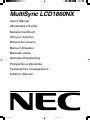 1
1
-
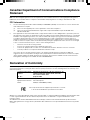 2
2
-
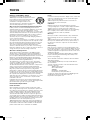 3
3
-
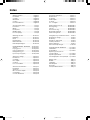 4
4
-
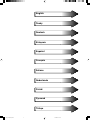 5
5
-
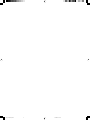 6
6
-
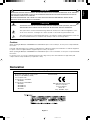 7
7
-
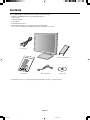 8
8
-
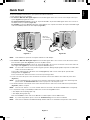 9
9
-
 10
10
-
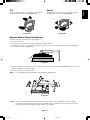 11
11
-
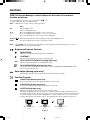 12
12
-
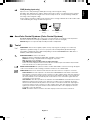 13
13
-
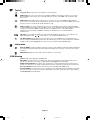 14
14
-
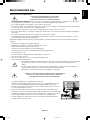 15
15
-
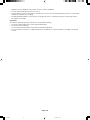 16
16
-
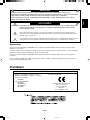 17
17
-
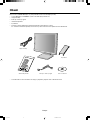 18
18
-
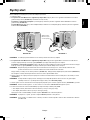 19
19
-
 20
20
-
 21
21
-
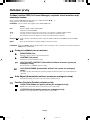 22
22
-
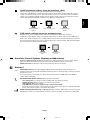 23
23
-
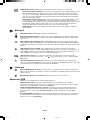 24
24
-
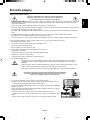 25
25
-
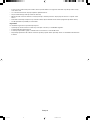 26
26
-
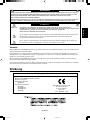 27
27
-
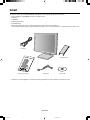 28
28
-
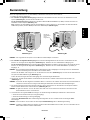 29
29
-
 30
30
-
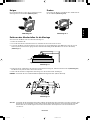 31
31
-
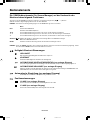 32
32
-
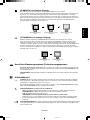 33
33
-
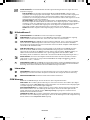 34
34
-
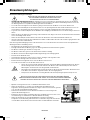 35
35
-
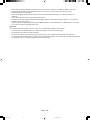 36
36
-
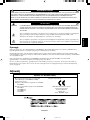 37
37
-
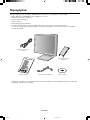 38
38
-
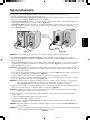 39
39
-
 40
40
-
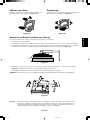 41
41
-
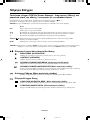 42
42
-
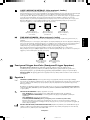 43
43
-
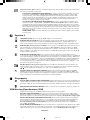 44
44
-
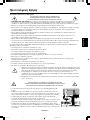 45
45
-
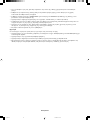 46
46
-
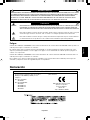 47
47
-
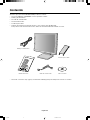 48
48
-
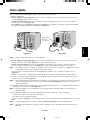 49
49
-
 50
50
-
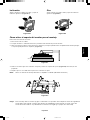 51
51
-
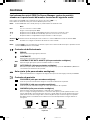 52
52
-
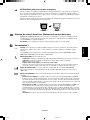 53
53
-
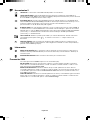 54
54
-
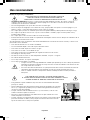 55
55
-
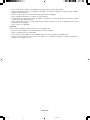 56
56
-
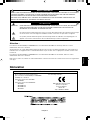 57
57
-
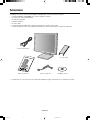 58
58
-
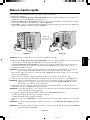 59
59
-
 60
60
-
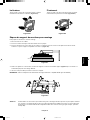 61
61
-
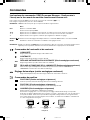 62
62
-
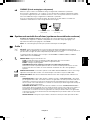 63
63
-
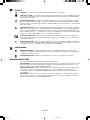 64
64
-
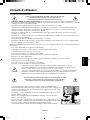 65
65
-
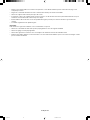 66
66
-
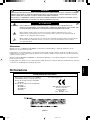 67
67
-
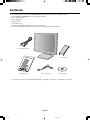 68
68
-
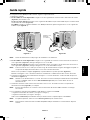 69
69
-
 70
70
-
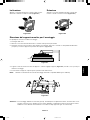 71
71
-
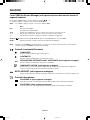 72
72
-
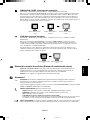 73
73
-
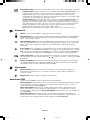 74
74
-
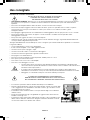 75
75
-
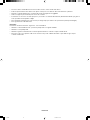 76
76
-
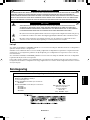 77
77
-
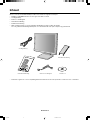 78
78
-
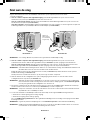 79
79
-
 80
80
-
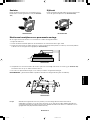 81
81
-
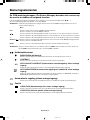 82
82
-
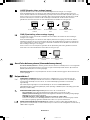 83
83
-
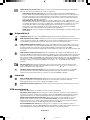 84
84
-
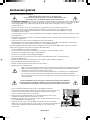 85
85
-
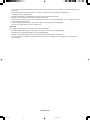 86
86
-
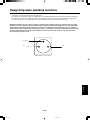 87
87
-
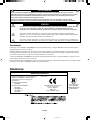 88
88
-
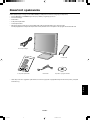 89
89
-
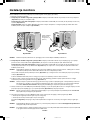 90
90
-
 91
91
-
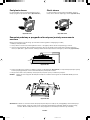 92
92
-
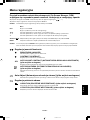 93
93
-
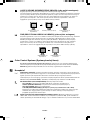 94
94
-
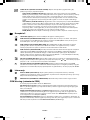 95
95
-
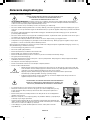 96
96
-
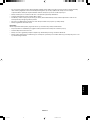 97
97
-
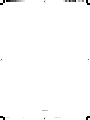 98
98
-
 99
99
-
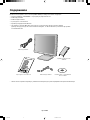 100
100
-
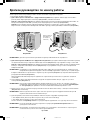 101
101
-
 102
102
-
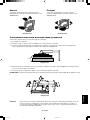 103
103
-
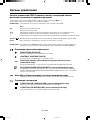 104
104
-
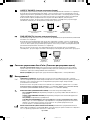 105
105
-
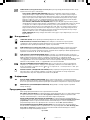 106
106
-
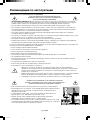 107
107
-
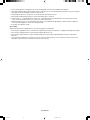 108
108
-
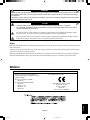 109
109
-
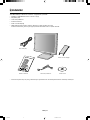 110
110
-
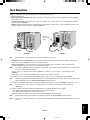 111
111
-
 112
112
-
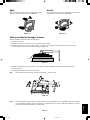 113
113
-
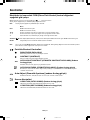 114
114
-
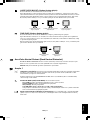 115
115
-
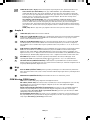 116
116
-
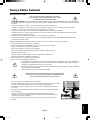 117
117
-
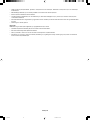 118
118
-
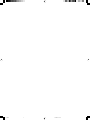 119
119
-
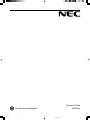 120
120
NEC MultiSync® LCD1860NX Instrukcja obsługi
- Typ
- Instrukcja obsługi
- Niniejsza instrukcja jest również odpowiednia dla
w innych językach
- čeština: NEC MultiSync® LCD1860NX Návod k obsluze
- español: NEC MultiSync® LCD1860NX El manual del propietario
- italiano: NEC MultiSync® LCD1860NX Manuale del proprietario
- Deutsch: NEC MultiSync® LCD1860NX Bedienungsanleitung
- français: NEC MultiSync® LCD1860NX Le manuel du propriétaire
- Türkçe: NEC MultiSync® LCD1860NX El kitabı
- English: NEC MultiSync® LCD1860NX Owner's manual
- русский: NEC MultiSync® LCD1860NX Инструкция по применению
- Nederlands: NEC MultiSync® LCD1860NX de handleiding
Powiązane artykuły
-
NEC MultiSync® LCD2080UXi Instrukcja obsługi
-
NEC LCD1501 Instrukcja obsługi
-
NEC MultiSync® LCD1560VM Instrukcja obsługi
-
NEC MultiSync® LCD2180UX Instrukcja obsługi
-
NEC LCD1760NX Instrukcja obsługi
-
NEC L203FQ Instrukcja obsługi
-
NEC MultiSync® LCD1550MBK Instrukcja obsługi
-
NEC MutliSync® LCD2080UX Instrukcja obsługi
-
NEC MultiSync® LCD2190UXp Instrukcja obsługi
-
NEC MultiSync® LCD2190UXi Instrukcja obsługi